QL-810W/810Wc
FAQ & Fehlerbehebung |
Verwenden der Geräte-Einstellungen (für Windows)
Gehen Sie wie folgt vor, um die Geräteeinstellungen zu verwenden:
-
Öffnen Sie das Printer Setting Tool
Weitere Informationen finden Sie unter „Verwenden des Printer Setting Tools (für Windows)“.
-
Wählen Sie Geräteeinstellungen.
Das Geräteeinstellungen Fenster erscheint.
-
Legen Sie die Einstellungen fest oder ändern Sie sie.
Weitere Informationen finden Sie unten.Registerkarte „Anzeigeeinstellungen“
Anwenden von Einstellungsänderungen auf mehrere Drucker
Dialogfeld Einstellungen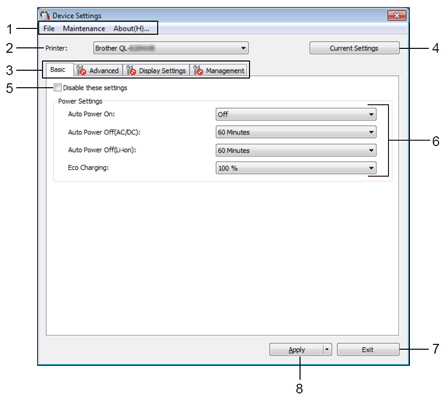
-
Menüleiste
Wählen Sie einen in jedem Menü enthaltenen Befehl aus der Liste aus.
-
Drucker
gibt den Drucker an, dessen Geräteeinstellungen konfiguriert werden sollen.
Falls nur ein Gerät angeschlossen ist, ist es unnötig die Auswahl manuell zu machen, da nur das eine Gerät angezeigt wird.
-
Die Registerkarten „Einstellungen
“ enthalten Einstellungen, die festgelegt oder geändert werden können.Wenn
 auf der Registerkarte angezeigt wird, können die Einstellungen auf dieser Registerkarte nicht angegeben oder geändert werden. Außerdem werden die Einstellungen in der Registerkarte nicht auf den Drucker angewendet, auch wenn auf [Übernehmen] geklickt wird. Die Einstellungen in der Registerkarte werden auch nicht gespeichert oder exportiert, wenn der Befehl [in Befehlsdatei speichern ] oder [Exportieren] ausgeführt wird.
auf der Registerkarte angezeigt wird, können die Einstellungen auf dieser Registerkarte nicht angegeben oder geändert werden. Außerdem werden die Einstellungen in der Registerkarte nicht auf den Drucker angewendet, auch wenn auf [Übernehmen] geklickt wird. Die Einstellungen in der Registerkarte werden auch nicht gespeichert oder exportiert, wenn der Befehl [in Befehlsdatei speichern ] oder [Exportieren] ausgeführt wird. -
Aktuelle Einstellungen
ruft die Einstellungen vom aktuell angeschlossenen Drucker ab und zeigt sie im Dialogfeld an. Einstellungen werden auch für Parameter auf Registerkarten mit abgerufen.
abgerufen.
-
Deaktivieren Sie diese Einstellungen
, wenn dieses Kontrollkästchen aktiviert ist, auf der Registerkarte angezeigt wird und die Einstellungen nicht mehr angegeben oder geändert werden können.
auf der Registerkarte angezeigt wird und die Einstellungen nicht mehr angegeben oder geändert werden können.
Einstellungen in einer Registerkarte, in der erscheint, werden nicht auf den Drucker angewendet, auch wenn auf [Übernehmen] geklickt wird. Außerdem werden die Einstellungen in der Registerkarte nicht gespeichert oder exportiert, wenn der Befehl [in Befehlsdatei speichern ] oder [Exportieren] ausgeführt wird.
erscheint, werden nicht auf den Drucker angewendet, auch wenn auf [Übernehmen] geklickt wird. Außerdem werden die Einstellungen in der Registerkarte nicht gespeichert oder exportiert, wenn der Befehl [in Befehlsdatei speichern ] oder [Exportieren] ausgeführt wird.
-
Parameter
zeigt die aktuellen Einstellungen an.
-
Exit
beendet [Geräteeinstellungen] und kehrt zum Hauptfenster des „Printer Setting Tools“ zurück.
-
Übernehmen
wendet die Einstellungen auf den Drucker an.
Um die angegebenen Einstellungen in einer Befehlsdatei zu speichern, wählen Sie [in Befehlsdatei speichern ] aus der Dropdown-Liste aus.
Die gespeicherte Befehlsdatei kann mit dem Massenspeichermodus verwendet werden, um die Einstellungen auf einen Drucker anzuwenden.
Menüleiste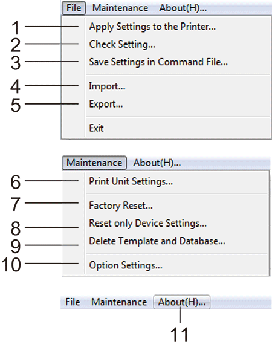
-
Einstellungen auf den Drucker anwenden
wendet die Einstellungen auf den Drucker an.
Führt den gleichen Vorgang aus wie beim Klicken auf [Apply].
-
Einstellung prüfen
zeigt die aktuellen Einstellungen an.
-
Einstellungen in Befehlsdatei speichern
speichert die angegebenen Einstellungen in einer Befehlsdatei.
Führt die gleiche Operation aus wie bei der Auswahl von [in Befehlsdatei speichern ] aus der Dropdown-Liste [Anwenden].
-
Importieren
importiert die exportierte Datei.
-
Export
speichert die aktuellen Einstellungen in einer Datei.
-
Druckgeräteinstellungen (nur QL-810W/QL-820NWB)
druckt einen Bericht mit Informationen zu Firmware-Version und Geräteeinstellungen.
Sie können diesen Bericht auch über die Schaltfläche [Cutter] ( ) (QL-810W) oder das LCD-Menü (QL-820NWB) ausdrucken.
) (QL-810W) oder das LCD-Menü (QL-820NWB) ausdrucken.
Weitere Informationen finden Sie unter „kann ich die Druckereinstellungen ausdrucken?“. -
Werkseinstellungen
setzt alle Druckereinstellungen auf die Werkseinstellungen zurück.
-
Nur Geräteeinstellungen zurücksetzen (nur QL-810W/QL-820NWB)
Löscht die im Drucker gespeicherten Benutzereinstellungen.
-
Vorlage und Datenbank löschen (nur QL-810W/QL-820NWB)
Löscht die im Drucker gespeicherten Vorlagen und Datenbanken.
-
Optionseinstellungen
Wenn das Kontrollkästchen [Keine Fehlermeldung anzeigen, wenn die aktuellen Einstellungen beim Start nicht abgerufen werden können ] aktiviert ist, wird beim nächsten Mal keine Meldung angezeigt.
-
Info
zeigt die Versionsinformationen an.
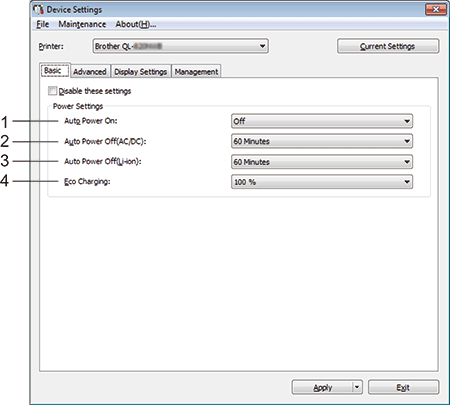
-
Auto Power On
gibt an, ob der Drucker automatisch eingeschaltet wird, wenn das Netzkabel an eine Steckdose angeschlossen wird.
Verfügbare Einstellungen: [Deaktivieren], [Aktivieren]
-
Automatische Abschaltung (AC/DC)
gibt die Zeitspanne an, die vergeht, bevor der Drucker sich automatisch ausschaltet, wenn er an eine Steckdose angeschlossen wird.
Verfügbare Einstellungen: [Keine], 10/20/30/40/50/60 Minuten -
Auto Power Off (Li-ion) Definiert die Zeitspanne die verstreichen soll bis das Gerät sich selbst ausschaltet wenn es mit dem Li-ion Akku betrieben wird.
Verfügbare Einstellungen: [Keine], 10/20/30/40/50/60 Minuten[Auto Power Off] ist deaktiviert, wenn eine Verbindung mit einem drahtlosen Netzwerk, einem drahtgebundenen Netzwerk (nur QL-820NWB) oder einer Bluetooth® -Verbindung (nur QL-820NWB) hergestellt wird.
-
Eco Charging (nur QL-810W/QL-820NWB)
gibt an, auf Eco Charging umzuschalten. Die Lebensdauer der Batterie kann verlängert werden, indem sie auf [ 80 % ] geladenwird.
Verfügbare Einstellungen: [100 %], [80 %]Um die längste Lebensdauer der Batterie zu erhalten, wählen Sie [80 %]. Obwohl die Anzahl der Seiten, die mit einer einzigen Ladung gedruckt werden können, geringer ist, wenn Sie [80 %] wählen, können Sie eine längere Lebensdauer von der Batterie erhalten.
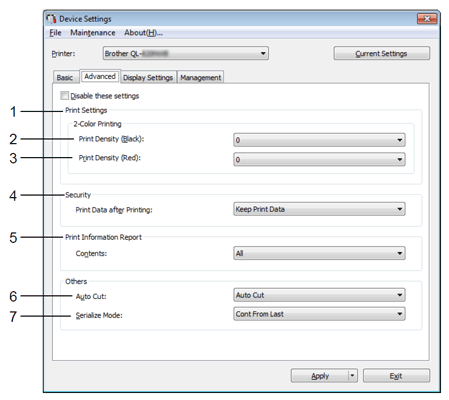
-
2-Farbdruck
legt die Farbdichte für den Druck fest.
-
Druckdichte (Schwarz)
legt die Dichte von Schwarz fest.
Verfügbare Einstellungen: [+6/+5/+4/+3/+2/+1/0/-1/-2/-3/-4/-5/-6]
-
Druckdichte (Rot)
legt die Dichte von Rot fest.
Verfügbare Einstellungen: [+6/+5/+4/+3/+2/+1/0/-1/-2/-3/-4/-5/-6]
-
Sicherheit (nur QL-810W/QL-820NWB)
legt fest, ob Druckdaten nach dem Drucken gelöscht werden.
Verfügbare Einstellungen: [Druckdaten Beibehalten], [Alle DruckdatenLöschen ]
-
Druckerinformationsbericht (nur QL-810W/820NWB)
wählt die Informationen aus, die in den Druckerinformationsbericht aufgenommen werden sollen.
Verfügbare Einstellungen: [Alle], [Benutzungsprotokoll], [Druckereinstellungen], [Druckerübertragungsdaten]
-
Auto Cut (nur QL-810W/820NWB)
legt die Schnittmethode beim Drucken mehrerer Etiketten fest.
Verfügbare Einstellungen: [OFF], [Auto Cut], [Cut at End] (schneidet nur die Stellen, die fertig gedruckt wurden, wenn mehrere Etiketten gedruckt werden.)
-
Serialisierungs-Modus (nur QL-810W/820NWB)
Verfügbare Einstellungen: [Forts. von Letzter] (Wählen Sie diese Option, um die Seriennummer der zuletzt gedruckten Nummer zu serialisieren.), [vom Anfang] (Wählen Sie diese Option, um die Standardnummer bei jedem Drucken zu serialisieren.)
Registerkarte „Display Settings“ (Anzeigeeinstellungen) (nur QL-820NWB)
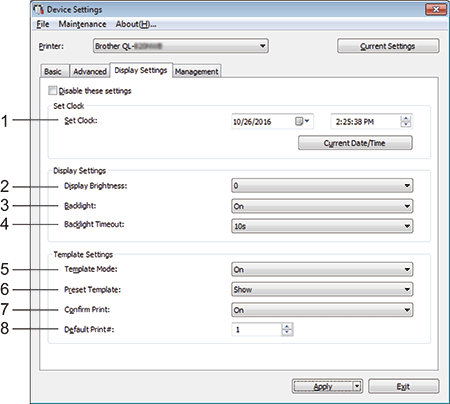
-
Uhrzeit einstellen
stellt Datum und Uhrzeit ein.
Wenn Sie auf die Schaltfläche [Aktuelles Datum/Uhrzeit] klicken, werden Datum und Uhrzeit auf dem Computer synchronisiert.
-
Helligkeit der Anzeige
legt die Helligkeit der Anzeige fest. Je höher die Zahl, desto heller wird das Display.
Verfügbare Einstellungen: [+2/+1/0/-1/-2]
-
Hintergrundbeleuchtung
schaltet die Hintergrundbeleuchtung ein oder aus.
Verfügbare Einstellungen: [Ein], [Aus]
-
Zeitüberschreitung bei Hintergrundbeleuchtung
legt die Zeit fest, die vor dem Ausschalten der Hintergrundbeleuchtung bei Nichtbewen- den des Etikettendruckers vergeht.
Verfügbare Einstellungen: [aus] (schaltet sich nie aus), [5/10/20/30/60 Sekunden]
-
Vorlagenmodus
gibt an, ob der Etikettendrucker im P-Touch Vorlagenmodus arbeitet.
Mit dem P-Touch Vorlagenmodus können Sie nur Text eingeben und Etiketten mit einer zuvor konfigurierten Vorlage drucken.
Verfügbare Einstellungen: [Ein], [Aus]
-
Voreinstellungsvorlage
legt fest, ob Voreinstellungsvorlagen angezeigt werden sollen, wenn andere Vorlagen als die werksseitigen Voreinstellungsvorlagen verwendet werden.
Verfügbare Einstellungen: [Anzeigen], [Verbergen]
-
Drucken bestätigen
gibt an, ob vor dem Drucken eine Meldung angezeigt wird, damit die Anzahl der Kopien bestätigt werden kann.
Verfügbare Einstellungen: [Ein], [Aus]
-
Standarddruck
Geben Sie den Standardwert für die Druckmenge an.
Verfügbare Einstellungen: (1 - 999)
Registerkarte „Management“ (nur QL-810W/820NWB)
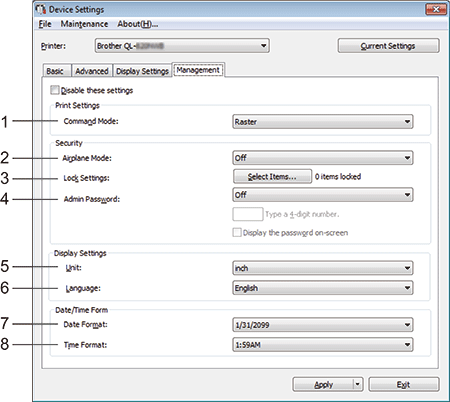
-
Befehlsmodus
wählt den Typ des Befehlsmodus aus.
Verfügbare Einstellungen: [Raster], [ESC/P], [P-touch Vorlage]
-
Im Flugmodus
können Sie die Bluetooth- oder Wi-Fi® -Verbindung deaktivieren. Diese Funktion ist nützlich, wenn Sie den Drucker an einem Ort verwenden, an dem keine Signalübertragung zulässig ist. Es gelten die folgenden Bedingungen.
QL-810W: Wenn Sie die Wi-Fi-Taste ( ) und die WPS-Taste gedrückt halten , wird dies nicht wirksam.
, wird dies nicht wirksam.
QL-820NWB: Die Menüs [WLAN] und [Bluetooth] werden nicht mehr auf dem LCD angezeigt.
-
Einstellungen sperren (nur QL-820NWB)
sperrt die Menüeinstellungen, sodass sie nicht geändert werden können.
Markieren Sie die zu sperrenden Einstellungen mit der Schaltfläche [Auswählen].
-
Administratorkennwort (nur QL-820NWB)
wählt ein aus, um den Administratormodus zu konfigurieren. Legen Sie ein vierstelliges Kennwort fest, das zum Ändern der Menüeinstellungen verwendet werden muss.
Verfügbare Einstellungen: [Aus], [Ein]
-
Einheit (nur QL-820NWB)
wählt die Maßeinheiten (mm oder Zoll) für die angezeigten Einstellungen aus.
Verfügbare Einstellungen: [Zoll], [mm]
-
Sprache (nur QL-820NWB)
wählt die Sprache der LCD-Anzeige aus.
-
Datumsformat (nur QL-820NWB)
wählt das Datumsformat für die Uhr aus.
-
Zeitformat (nur QL-820NWB)
wählt das Zeitformat für die Uhr aus.
Anwenden von Einstellungsänderungen auf mehrere Drucker-
Nachdem Sie die Einstellungen auf den ersten Drucker angewendet haben, trennen Sie den Drucker vom Computer, und schließen Sie dann den zweiten Drucker an den Computer an.
-
Wählen Sie den neu angeschlossenen Drucker aus der Dropdown-Liste [Drucker] aus.
-
Klicken Sie auf Übernehmen.
Die gleichen Einstellungen, die auf den ersten Drucker angewendet wurden, werden auf den zweiten Drucker angewendet.
-
Wiederholen Sie die Schritte 1 bis 3 für alle Drucker, deren Einstellungen Sie ändern möchten.Um die aktuellen Einstellungen in einer Datei zu speichern, klicken Sie auf [Datei] - [Exportieren].
Die gleichen Einstellungen können auf einen anderen Drucker angewendet werden, indem Sie auf [Datei] - [Importieren] klicken und dann die exportierte Einstellungsdatei auswählen.
-
Menüleiste
